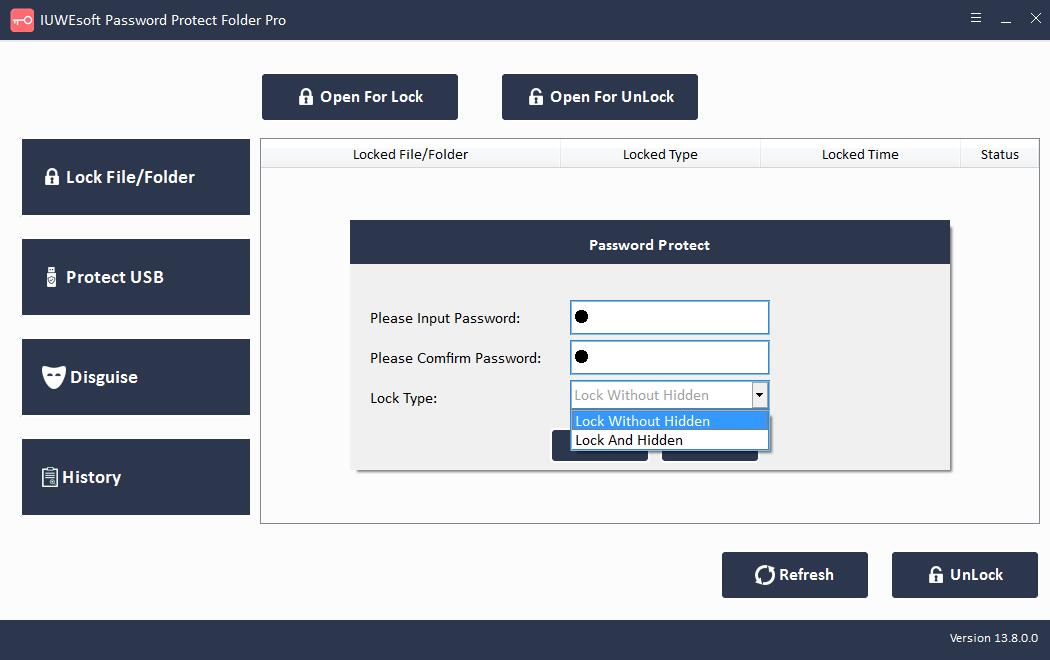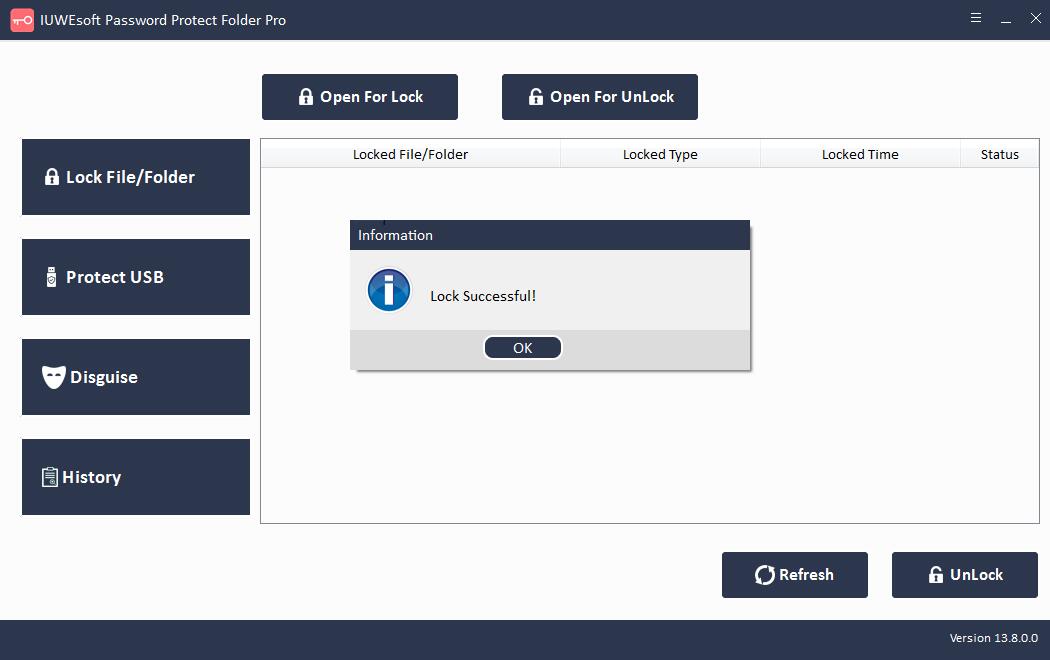File Lock-software voor Windows Downloaden: Bestand/Map/Drive vergrendelen
Hulpprogramma's voor bestandscodering kunnen voorkomen dat anderen bestanden en mappen bekijken, bewerken, kopiëren en verwijderen. Veel van deze toepassingen (bijvoorbeeld: File Lock-software) kunnen worden gebruikt om USB-flashstations, externe schijven, SD-kaarten en interne harde schijven te vergrendelen.
Softwarefuncties voor bestandsvergrendeling
File Lock Software zorgt voor beveiliging op elk niveau. Deze software is 100% veilig. Het heeft een eenvoudig te gebruiken interface die gemakkelijk te gebruiken en te begrijpen is. Ook hoeft u zich geen zorgen te maken dat u uw wachtwoord kwijtraakt en kunt u uw wachtwoord snel opvragen of opnieuw instellen via e-mail. Daarom biedt deze software veel gemak en flexibiliteit bij het vergrendelen en beschermen van uw bestanden.
Vergrendel en verberg alle bestandstypen. File Lock is volledig compatibel met Windows 11/10/8.1/8/7/XP/Vista. Het kan elk bestandstype beveiligen, vergrendelen en verbergen met een wachtwoord, zoals foto's, video's, audio, kantoordocumenten, archieven, applicaties en meer. U kunt uw privébestanden/mappen verbergen op de harde schijf van de lokale computer of op een extern opslagapparaat, volledig onzichtbaar voor iedereen of elk programma, zelfs in de veilige modus van Windows. Alle verborgen bestanden en mappen verschijnen niet in zoekresultaten.
Lokale harde schijf en externe schijven vergrendelen. Met File Lock-software kunt u lokale harde schijven en verwisselbare opslagapparaten vergrendelen, zoals geheugenkaarten, flashdrives, digitale camera's/camcorders en andere verwisselbare schijven. Het punt is dat u de schijf alleen met een wachtwoord hoeft te beveiligen, waarna alle bestanden die u op deze met een wachtwoord beveiligde schijf hebt opgeslagen, automatisch worden vergrendeld.
Mappen vergrendelen en verbergen. Met software voor bestandsvergrendeling kunt u elke map van lokale schijven en externe opslagapparaten verbergen. Dit maakt het voor anderen moeilijker om uw privébestanden te ontdekken. U kunt bestanden vermommen als pictogrammen van programma's die vaak op het bureaublad worden gebruikt, zoals Recycle, Printer, Network Dialing of Network Neighborhood.
Top File Lock-software Volledige versie gratis download
Bestand/Map/Drive vergrendelen met File Lock-software
Stap 1: Installeer en start de beste File Lock-software, registreer met uw e-mailadres en registratiecode. Klik op "Bestand/map vergrendelen" en klik vervolgens op de knop "Openen voor vergrendeling" om het bestand van de harde schijf of externe schijf van de computer te selecteren.
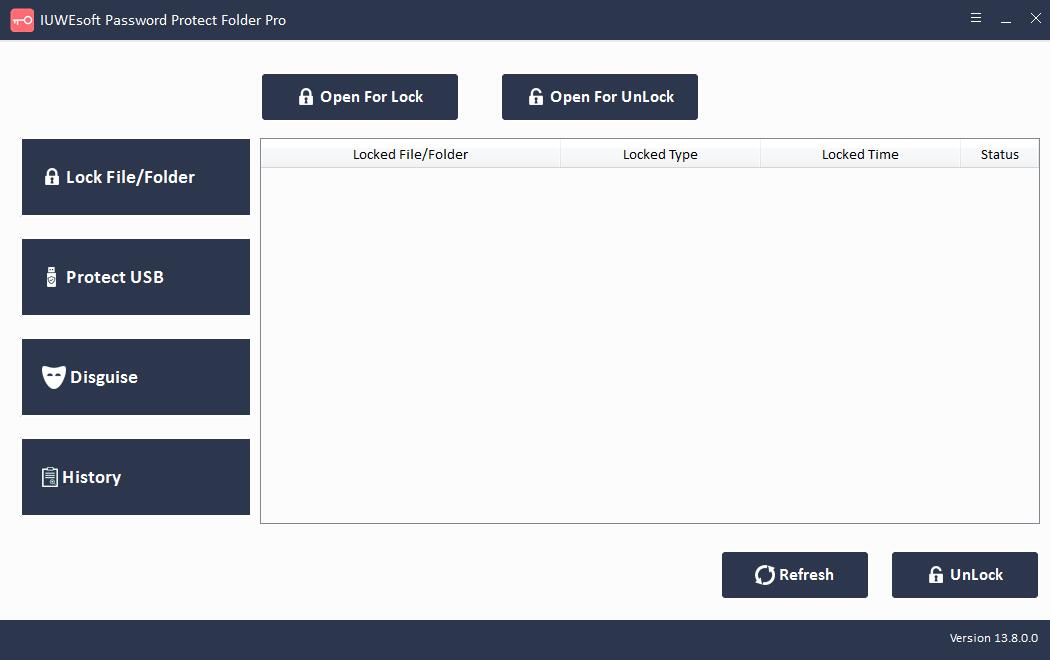
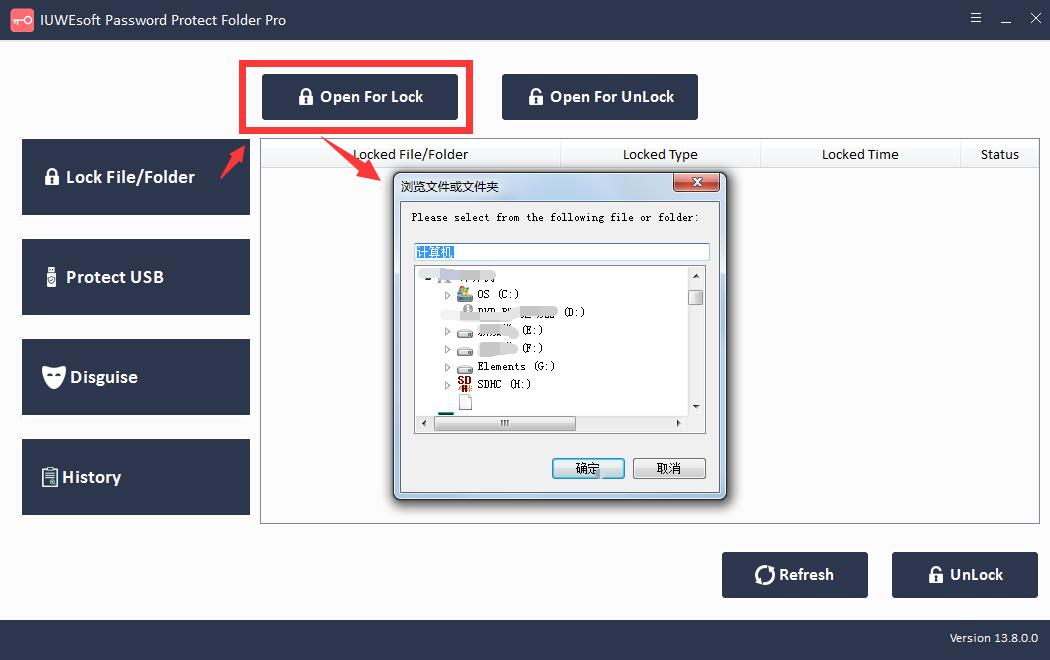
Stap 2: Selecteer het type bestandsvergrendeling (bestand vergrendelen zonder verborgen of bestand vergrendelen met verborgen), voer het wachtwoord in en bevestig het en klik vervolgens op de knop Vergrendelen.